Bergaya.ID – Hardisk bad sector adalah kondisi dimana sektor dalam hardisk mengalami kerusakan dan tidak dapat merespons perintah, misalnya membaca dan menulis. Bad sector bisa disebabkan oleh kerusakan fisik (hard bad sector) dan kerusakan software (soft bad sector). Di artikel ini bergaya.id akan membagikan bagaimana cara memperbaiki hardisk bad sector. Cek yuk !
Hardisk sendiri merupakan komponen yang sangat penting di komputer yang digunakan sebagai media penyimpanan, seperti gambar, video, audio, dokumen, file, dan sebagainya. Coba bayangkan jika hardisk mengalami kerusakan, bukan tidak mungkin data-data yang didalamnya juga ikut hilang.
Apalagi jika data-data tersebut berhubungan dengan pekerjaan, pastinya kamu tidak ingin kehilangannya bukan? Oleh karena itu, simak cara memperbaiki hardisk bad sector berikut ini.
Jenis-Jenis Bad Sector dan Penyebabnya

Seperti yang sudah disebutkan sebelumnya, kerusakan bad sector dibagi menjadi dua jenis yaitu secara fisik dan software. Berikut perbedaan diantara keduanya :
Hard Bad Sector
- Kumpulan sector hardisk yang mengalami kerusakan secara fisik.
- Disebabkan karena head dari hardisk menyentuh platter lalu merusak beberapa sektor.
- Bisa juga karena ada debu dan kotoran yang masuk.
- Harddisk pernah terjatuh.
- Masalah fisik lainnya akibat usia.
- Hard bad sector tidak dapat diperbaiki lagi.
Soft Bad Sector
- Kumpulan sector hardisk yang tidak dapat berfungsi dengan semestinya.
- Disebabkan karena adanya software yang error.
- Terjadi kerusakan saat pengoperasian komputer seperti ancaman virus.
- Soft bad sector masih ada kemungkinan untuk diperbaiki.
Nah, itulah penyebab terjadinya bad sector. Jadi sebelum kamu melakukan perbaikan, alangkah baiknya untuk mengecek terlebih dahulu apa penyebab hardisk kamu rusak. Apakah rusak secara fisik atau software nya saja.
Cara Memperbaiki Hardisk Bad Sector dengan Mudah
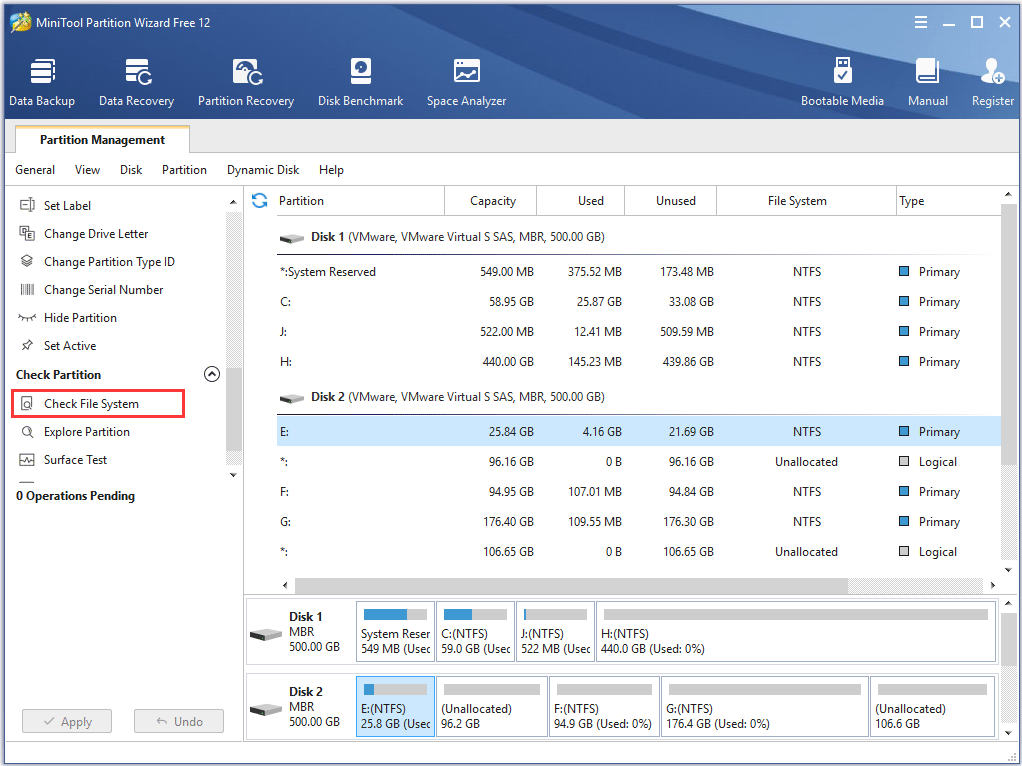
1. Cara Memperbaiki Hardisk Bad Sector dengan Disk Check Tool
Pertama, kamu bisa memperbaiki hardisk bad sector dengan menggunakan Disk Check Tool atau chkdsk. Cara ini terbilang praktis dan sederhana karena kamu tidak butuh software tambahan.
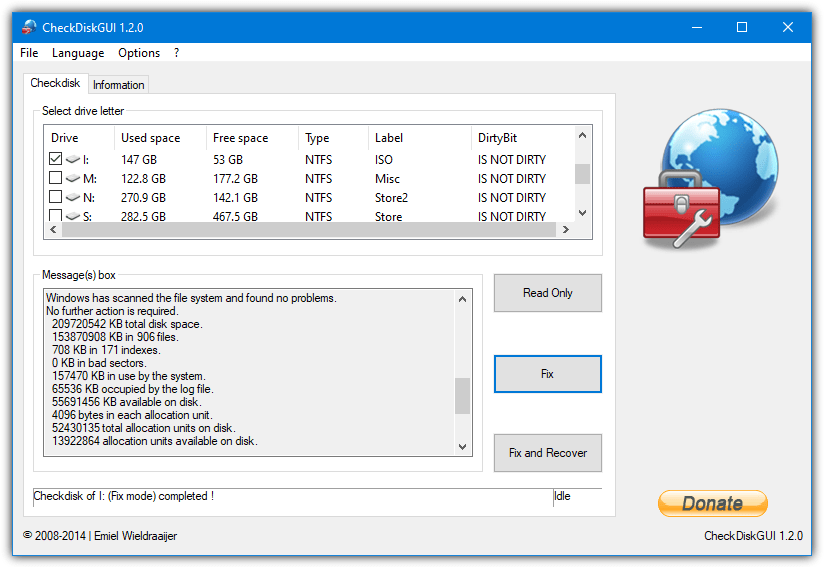
Berikut cara memperbaiki hardisk bad sector dengan Disk Check Tool.
- Buka Windows Explorer dengan tekan Windows + E
- Pilih disk yang akan dicek, kemudian klik kanan > Properties.
- Misalnya, kamu memilih Disk C lalu klik tab Tool.
- Selanjutnya, klik “Check” pada bagian error checking.
- Nanti akan muncul sebuah kotak dialog dengan opsi yang harus kamu pilih.
- Jika kamu ingin cek sekaligus memperbaiki bad sector, maka ceklis kedua opsi tersebut.
- Namun, jika kamu hanya ingin mengeceknya saja, cukup ceklis opsi pertama.
- Terakhir, klik tombol Start untuk memulai prosesnya.
Proses pengecekan dan perbaikan ini membutuhkan waktu yang cukup lama, tergantung kapasitas hardisk dan seberapa banyak data di dalamnya. Oleh karena itu, sangat disarankan untuk melakukan metode ini saat komputer sedang tidak digunakan.
Jika terdeteksi adanya soft bad sector, maka Disk Check akan memperbaikinya langsung. Sedangkan, jika masalah bad sector lebih berat, maka Windows akan otomatis menjalankan Disk Check saat komputer dinyalakan.
2. Cara Memperbaiki Hardisk Bad Sector dengan CMD
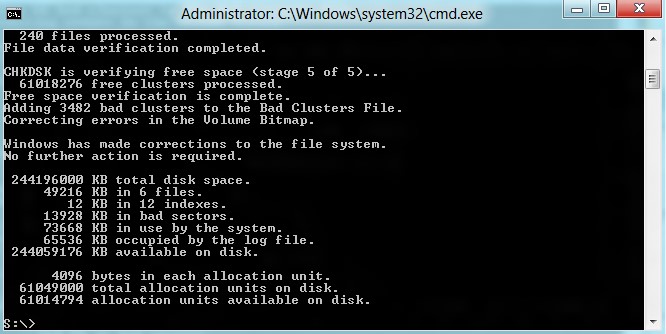
Kalau kamu memilih Disk Check Tool dan sudah menjadwalkan proses pengecekan, maka Windows akan memulai secara otomatis saat komputer dinyalakan.
Namun, kamu sebenarnya bisa membatalkan penjadwalan tersebut dengan mengikuti langkah-langkah berikut ini :
- Tekan tombol Windows + R kemudian buka CMD.
- Ketik chkntfs / x c
- Kamu bisa ganti huruf “c” dengan hardisk yang dijadwalkan untuk pengecekan.
- Tekan enter dan tunggu sampai selesai.
3. Cara Memperbaiki Hardisk Bad Sector dengan EaseUS
Sebenarnya ada cara yang lebih mudah untuk memperbaiki hardisk bad sector yaitu menggunakan software EaseUS Partition Master. Software ini dapat membantu kamu memeriksa bad sector secara langsung, baik untuk Windows 7, 8 maupun 10.
Berikut cara memperbaiki hardisk bad sector dengan EaseUS Partition Master :
- Pertama, klik kanan pada disk yang ingin kamu cek.
- Kemudian, klik Surface Test.
- Software EaseUS akan memproses dan menampilkan hasil bad sector yang ditandai dengan warna merah.
- Setelah proses selesai, kamu dapat melihat seberapa parah bad sector di dalam hardisk mu.
4. Cara Memperbaiki Hardisk Bad Sector dengan SpinRite
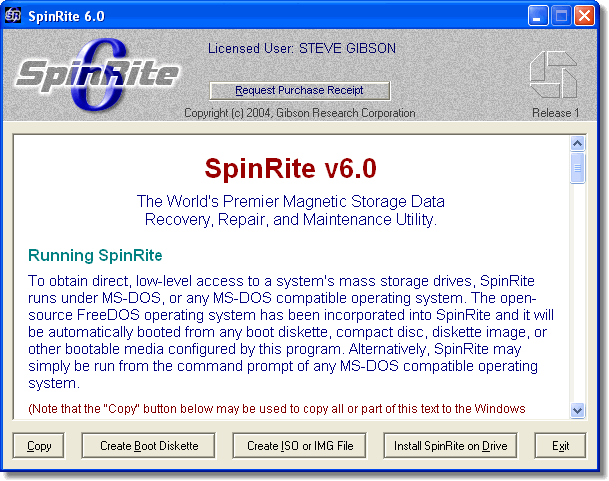
Selain EaseUS Partition Master, software lain yang bisa kamu gunakan adalah SpinRite. Software perbaikan hardisk yang satu ini mendukung Linux, NTFS, FAT, Novell, dan drive dengan multi sistem operasi.
Berikut cara memperbaiki hardisk bad sector dengan menggunakan software SpinRite :
- Download kemudian buka software SpinRite.
- Akan muncul beberapa pilihan media untuk bootable SpinRite seperti disket, boot CD, dan flashdisk.
- Untuk lebih mudah, pilih saja flashdisk dengan klik tombol Install SpinRite on Drive.
- Kemudian, tekan dan tahan tombol huruf di keyboard sesuai letak flashdisk. Misalnya, flashdisk ada di drive E, maka tekan tombol E pada keyboard.
- Tekan dan tahan sampai 10 detik lalu klik Install Bootable SpinRite.
- Setelah proses install selesai, silahkan close dan restart komputer.
- Kemudian, masuk ke Bios lalu setting booting pertamanya ke flashdisk.
- Jika berhasil booting, nantinya kamu akan dibawa ke interface SpinRite yang menyajikan 5 level perbaikan.
- Pilih option untuk perbaikan hardisk sesuai tingkat kerusakannya. Opsi kedua akan mengembalikan data, sedangkan opsi keempat adalah pemeliharaan dan analisis pada hardisk.
SpinRite juga akan menampilkan suhu hardisk apabila hardisk tersebut mendukung fitur pembacaan suhu. Ada juga fitur bernama “DynaStat Data Recovery” yang akan menampilkan proses perbaikan saat berlangsung.
Nah, itulah beberapa cara memperbaiki hardisk bad sector yang bisa kamu coba. Sangat mudah bukan?
